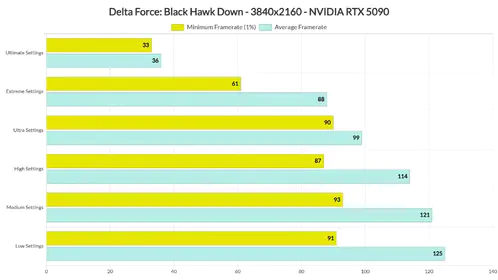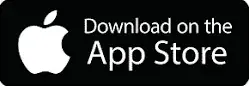Úvod: Vyvážení vizuálů a rychlosti v Delta Force
Proč je optimalizace důležitá pro kompetitivní hraní
Středně výkonné sestavy překonávají minimální specifikace (i5-6500/Ryzen 5 1500X, GTX 1060 5GB/RX5500 XT, 16GB RAM, 88GB SSD) a poskytují 120+ FPS na 144Hz monitorech. Nastavte si vlastní kombinaci nízkých a středních detailů a získáte průměrně 102 FPS na RTX 3060/RX 6600 při 1080p – 1% minima dosahují 74 FPS i na RTX 4070. Snížíte stíny na nízké? To je +15% FPS. Nízká mlha přidá dalších +8%. GI na nízké nebo ultra? Boom, +75%.
Spusťte překrytí FPS/latence/ztráty paketů ve hře – je to váš nový nejlepší přítel. Benchmarky MSI Afterburner ukazují 90-110 FPS při 1440p, s využitím GPU/CPU na 90-100%. (Profesionální tip z redakce: toto překrytí mění hru pro odhalování úzkých hrdel uprostřed zápasu.)
Definice „středně výkonného“ PC v roce 2025
Představte si RTX 3060/RX 6600 s 6-8GB VRAM – zvládají vysoké až ultra nastavení s využitím pouhých 3,59-4,07GB, což tlačí 120-144 FPS při 1080p. Majitelé GTX 1660? 80-100 FPS. RTX 4070? Průměrně 71 FPS při 4K. Držte se 16GB RAM, abyste se vyhnuli nepříjemným špičkám 11-13GB; SSD zkracuje dobu načítání 88GB.
Minimum je GTX 660/2GB VRAM, ale střední třída zdvojnásobí vaše FPS. Zavřete aplikace na pozadí. Nastavte virtuální paměť na 1,5násobek vaší RAM.
Potřebujete skiny bez grindu? Získejte levné kredity Delta Force pro skiny přes BitTopup – okamžité dobíjení, skvělé ceny, 24/7 bezpečné doručení, špičkové uživatelské hodnocení, široká podpora, solidní poprodejní servis.
Předherní optimalizace: Windows a ovladače
Aktualizace ovladačů GPU (NVIDIA/AMD)
Pořiďte si NVIDIA 560.70+ nebo AMD 24.7.1+ – mluvíme o zvýšení FPS o 10-20%. Pro čistou instalaci použijte DDU.
Stáhněte si nejnovější. Vypněte automatickou optimalizaci. Zapněte hardwarově akcelerované plánování GPU v nastavení grafiky. Jednoduché, že?
Herní režim Windows a plány napájení
Přepněte na Ultimate Performance: spusťte CMD jako správce s powercfg -duplicatescheme e9a42b02-d5df-448d-aa00-03f14749eb61, poté jej vyberte v Možnostech napájení. Vypněte optimalizace na celou obrazovku pro .exe soubor. Zapněte herní režim. Vypněte aplikace, abyste udrželi stabilní RAM.
Možnosti spuštění Steamu
Vyzkoušejte -dx11 -useallavailablecores -high pro +2-3 FPS oproti DX12. Odstraňte soubory Content\Movies_HD V_logo*.bin pro rychlejší načítání.
Přejděte do Vlastností Steamu > Obecné > Možnosti spuštění.
Nejlepší grafická nastavení pro vysoké FPS
Kvalita textur a filtrování: Ideální kompromis
Textury/Filtrování/Shadery na Vysoké. Animace Střední. Streamování Ultimate (Vysoké spotřebuje 3,59GB VRAM, Ultra 4,07GB). Vlastní předvolba: Styl Výchozí. Ideální pro GPU s 6GB+ VRAM. (Vyzkoušel jsem to na několika sestavách – vizuály jsou skvělé bez propadu snímků.)
Stíny a osvětlení: Kde ušetřit výkon
Stíny Nízké (+15% FPS). GI Nízké/Ultra (+75%). Odrazy Nízké/Střední. Post-Processing Nízké. AO Vypnuto/Střední. Mlha Nízká (+8%). Zkreslení Nízké. Částice Vysoké.

Tyto úpravy se projeví tam, kde je to nejdůležitější.
Efekty a post-processing: Zlepšení viditelnosti
Vypněte rozmazání pohybu zbraně/DoF. Nastavte Tonemapper Quality=0 v Engine.ini. Ostrost 50-70%. Detail scény/Vzdálenost vykreslování Vysoká/Střední. Celá obrazovka. Nativní 1080p/1440p. Max 144-165Hz. V-Sync Vypnuto.
Anti-Aliasing: TAA vs. Vypnuto
Engine.ini: [SystemSettings] r.PostProcessAAQuality=0. Snižuje režii – nastavte jako jen pro čtení (riziko banu po 15. 6. 2025). Všimli jste si někdy, jak AA rozmazává vaše zorné pole v přestřelce?
Technologie upscalingu: DLSS, FSR a XeSS
DLSS Kvalita přináší +12% FPS na NVIDIA střední třídě – Vyvážené/Výkon pro ty 1% minima. FSR/XeSS jako zálohy. Frame Gen vypnuto v PvP. RTX 3060 dosahuje 60 FPS při 1440p s DLSS.
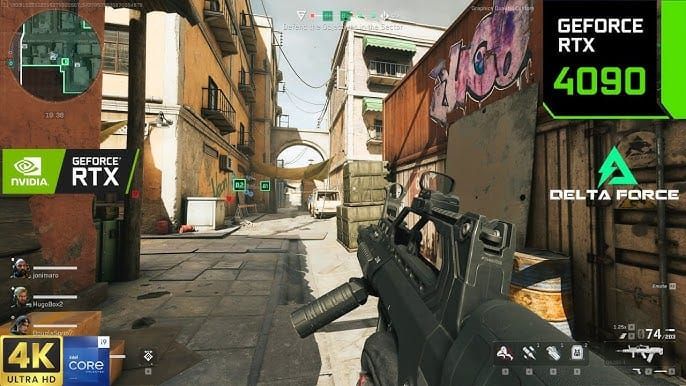
Super rozlišení na DLSS Kvalita. Měřítko vykreslování 100/80-100. Nejprve snižte detaily, abyste se vyhnuli zpoždění.
Benchmarky: 102 FPS smíšená nastavení, 120-144 FPS při 1080p kompetitivní.
Zvyšte úroveň s dobíjením prémiové měny Delta Force 2025 na BitTopup – rychlé, kompatibilní dobíjení, nízké náklady, spousta herní podpory, spolehlivý poprodejní servis, nadšená uživatelská hodnocení.
Zorné pole (FOV) a nastavení kamery
Nalezení správného FOV (90 vs. 100+)
Ideální pro PC: 105-120 (-5% FPS za každých +10 FOV). Výchozí 120 funguje dobře. Vozidla 100-240m. Pěchota 85-150m. Zvětšení zaměřovače Zapnuto.
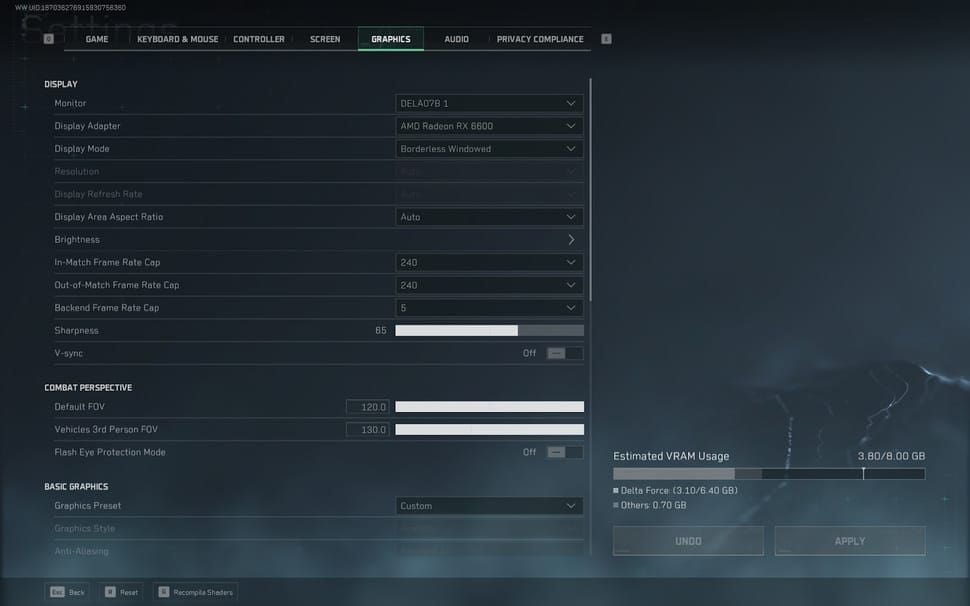
Proč se spokojit s úzkým zorným polem v multiplayeru?
Zorné pole ADS: Nezávislé vs. Ovlivněné
FOV Výchozí 120. Jas/Ostrost 50. Konzole: fov 110. HRTF zapnuto.
Snížení chvění kamery a rozmazání pohybu
Rozmazání pohybu/Rozmazání zbraně/DoF Vypnuto. Input.ini: bViewAccelerationEnabled=False.
Snížení vstupního zpoždění a latence
Nastavení NVIDIA Reflex a AMD Anti-Lag
Reflex Zapnuto+Boost. Nezpracovaný vstup. Celá obrazovka. Omezení FPS Neomezené/Shodné s obnovovací frekvencí. G-Sync/FreeSync Zapnuto. V-Sync Vypnuto.
Omezení snímkové frekvence: Neomezené vs. Obnovovací frekvence monitoru
Neomezené pro minimální zpoždění. Omezte na 144/165/240Hz, pokud vás trápí trhání obrazu. Cílem je minimálně 120+ FPS. Input.ini: RawMouseInputEnabled=Enabled, bEnableMouseSmoothing=False, bUseMouseForTouch=True.
Síťové úpravy pro stabilní připojení
Optimalizace Ethernetu vs. Wi-Fi
Ethernet drtí ztrátu paketů. Zrušte cross-play.
Aktualizujte ovladače/firmware. Restartujte modem/router. Nastavte QoS na prioritu pro hraní. Zavřete aplikace.
Identifikace ztráty paketů a vysokého pingu
Překrytí ve hře to odhalí. Kabelové připojení + Reflex: latence pod 60ms.
Pokročilé úpravy konfiguračních souborů (volitelné)
Bezpečné možnosti spuštění pro zvýšení výkonu
-dx11: +2-3 FPS, nulové riziko banu.
Úprava konfiguračních souborů pro detailní kontrolu
Cesta: Saved\Config\WindowsClient\Engine.ini/Input.ini. Vložte r.PostProcessAAQuality=0, úpravy myši. Riziko 7denního banu po 15. 6. 2025 – zálohujte, testujte pomalu.
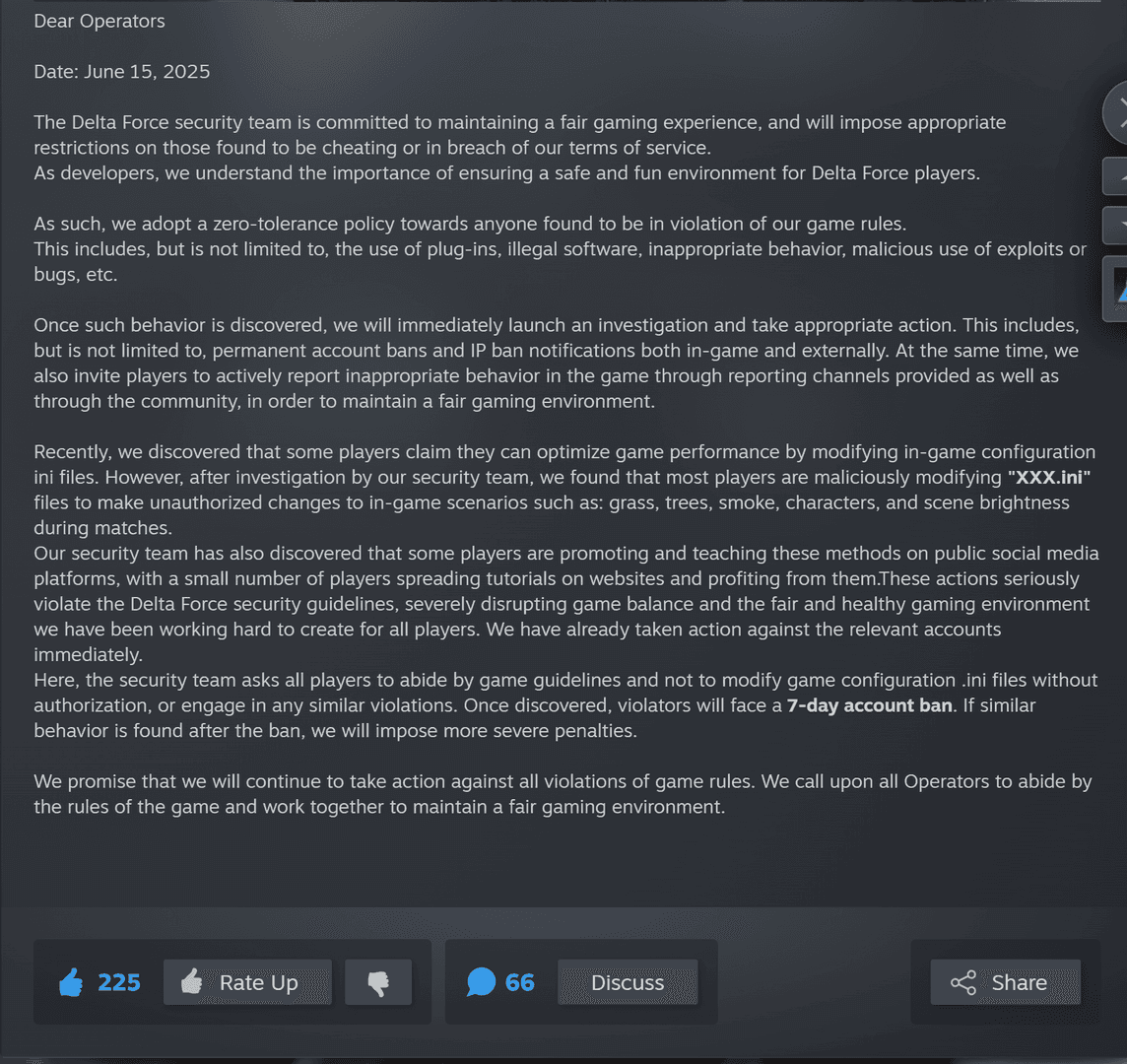
Shrnutí: Kontrolní seznam ideální předvolby pro středně výkonné PC
- Displej: Celá obrazovka, Max Hz, V-Sync Vypnuto, FOV 110-120, Ostrost 50-70.
- Základní: Vlastní výchozí, Textury/Filtrování/Částice/Shadery/Scéna Vysoké, Odrazy/Stíny/Zkreslení/AO Nízké-Střední, Rozmazání/DoF Vypnuto.
- Pokročilé: GI Nízké/Ultra, Post Nízké, Mlha Nízká, Streamování Ultimate, DLSS Kvalita, Reflex Zapnuto+Boost.
- Před hrou: Ultimate Power, Nejnovější ovladače, -dx11 Spuštění, 16GB+ RAM/SSD.
- Očekávané: RTX 3060 102-144 FPS 1080p; monitorujte FPS ve hře.
Často kladené dotazy
Jaká jsou nejlepší nastavení pro Delta Force na středně výkonném PC? Vlastní nízké-střední: Stíny/GI/Mlha Nízké, Textury Vysoké, DLSS Kvalita, FOV 110-120, Reflex Zapnuto – 120+ FPS 1080p.
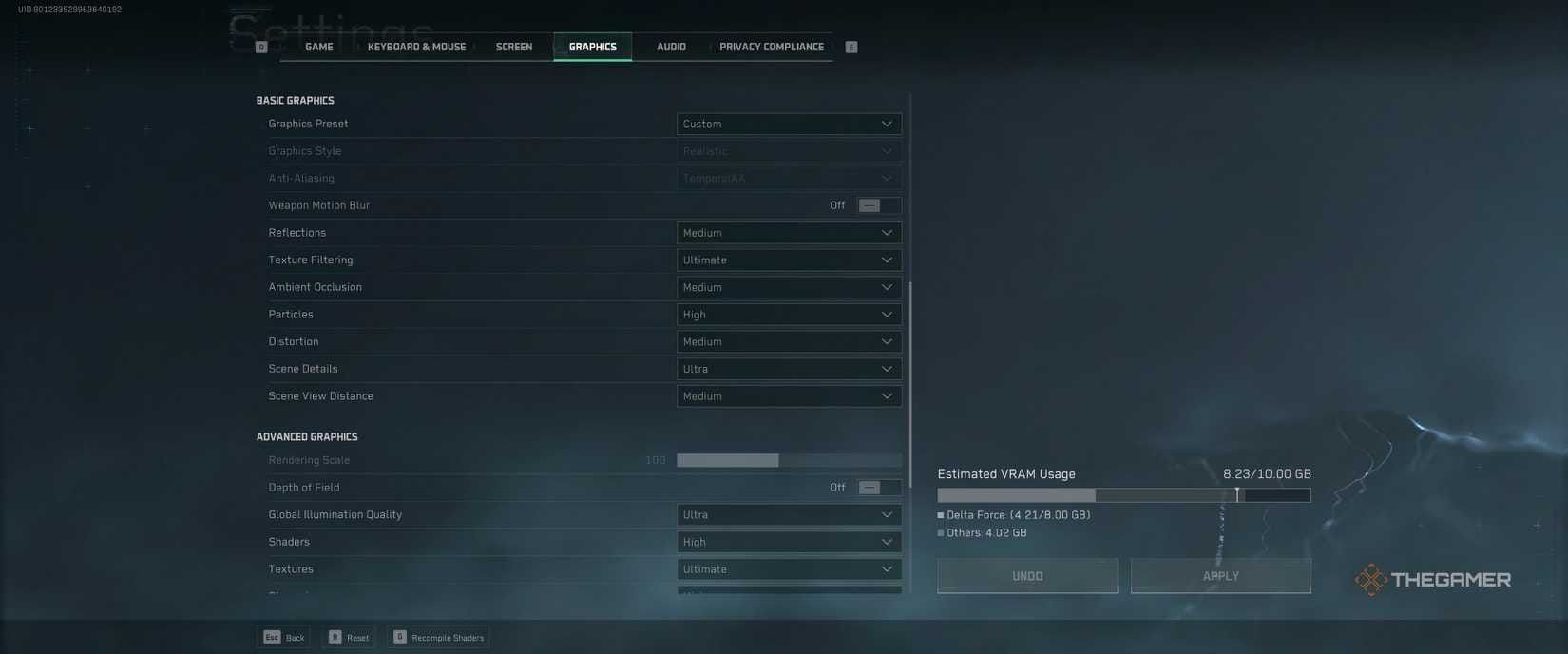
Jak zvýším své FPS v Delta Force? Stíny nízké (+15%), mlha nízká (+8%), GI nízké/ultra (+75%); -dx11 spuštění; DLSS (+12%). RTX 3060: 102 průměr.
Podporuje Delta Force DLSS nebo FSR? DLSS Kvalita (+12% FPS NVIDIA střední třída); FSR/XeSS Výkon; Frame Gen Vypnuto PvP.
Jaké je nejlepší FOV pro multiplayer Delta Force? PC 105-120 (-5% FPS za každých +10); testujte překrytí.
Jak opravit zadrhávání v Delta Force? 16GB RAM/SSD, Ultimate Power, zavřete aplikace, snižte GI/Stíny; Plánování GPU Zapnuto.
Jak snížit zpoždění a ping v Delta Force? Ethernet, Reflex Zapnuto+Boost, vypněte cross-play, aktualizujte ovladače; monitor ztráty paketů ve hře.